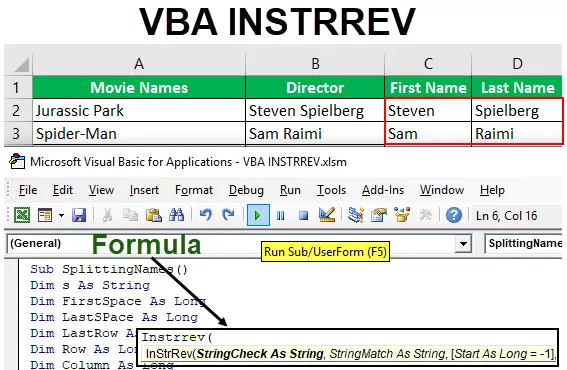Hvordan udskrives titler i Excel? (Trin for trin)
Når vi udskriver Excel-regnearket, er titlen til stede på den første regnearkside, men ikke i andre, så for at udskrive titler på hver udskrevet side kan vi vælge udskriftsindstillingerne fra overskrifterne i fanen til sidelayout, som vil udskrive titler for os.
Nu har jeg et stort ark, og jeg skal udskrive dette med overskrifterne for at komme i alle de udskrevne ark.

Trin 1: På første gang, uden at gøre noget, skal du trykke på ctrl + p, genvejstasten for at udskrive i Excel.

Trin 2: I udskriftsindstillinger skal du vælge Liggende retning & Vælg Tilpas alle kolonner på en side.

Trin 3: Nu er alle søjler monteret i et enkelt ark.

Trin 4: Nu skal vi gentage overskriften i alle arkene. Gå til Sidelayout, og vælg Udskriv titler i Excel.

Trin 5: Nu skal vi foretage nogle indstillinger under dette vindue. Under arket vælger fanen udskrivningsområdet i Excel.
Så vi er nødt til at udskrive fra A1 til H701.

Trin 6: Under Udskriv titler i Excel har vi en mulighed kaldet Rækker til at gentage øverst. Her skal vi vælge vores overskrifter, dvs. første række.

Trin 7: Klik på Ok. Vi har indstillinger til at gentage den øverste række i alle arkene. Klik nu på Udskriv og se udskriftseksemplet. Eksemplet nedenfor er det første ark. Fra i alt 26 ark er det nu reduceret til 15 ark.

Se nu på det andet arkeksempel. Det inkluderer også overskrifter.

Ok på denne måde kan vi have en overskrift på tværs af alle udskrivningssiderne.
At have kolonneoverskrifter på alle udskrivningssiderne svarer nøjagtigt til måden at have rækkeoverskrifter på tværs af sider. Vi skal bare vælge den kolonne, der skal gentages.

Udskriv Excel-titler Række numre og kolonne-alfabeter
Hvis du allerede smiler, fordi du har løst problemet med at gentage rækker i alle udskrivningsarkene, har du flere grunde til at smile. Excel stopper ikke ved at gentage rækker eller kolonner på tværs af alle udskrivningsarkene; det kan også udskrive dig excel-række numre og excel kolonneoverskrifter. Følg nedenstående trin for at udføre denne opgave.
Trin 1: Gå til Sidelayout og overskrifter under Arkindstillinger.

Vi kan kun se overskrifterne lige nu. For at udskrive skal vi markere afkrydsningsfeltet for UDSKRIV.
Trin 2: Klik på afkrydsningsfeltet Udskriv under Ark, Indstillinger .

Vi kan også gøre denne indstilling under et excel-udskrivning af titler vindue. Vi skal bare klikke på afkrydsningsfeltet Række- og kolonneoverskrifter .

Tryk nu på Ctrl + P, vælg udskriftseksemplet for at se rækkenumre og kolonnealfabeter.

Ting at huske
- Vi er nødt til at indstille udskrivningsarket som Tilpas alle kolonner i et ark for at have alle kolonnerne på en side selv.
- Vi vælger hele rækken, der skal gentages i alle arkene. Vi skal kun vælge dataområdet. Det samme gælder også for kolonner.
- Som standard kan vi bare se excel række- og kolonneoverskrifter. Hvis du vil udskrive, skal vi indstille dem som udskrift ved at markere afkrydsningsfeltet.
- Udskrivning af titler sparer meget tid, når vi udskriver mange ark sammen.